Προώθηση ή ανακατεύθυνση μηνυμάτων ηλεκτρονικού ταχυδρομείου με τη ρύθμιση κανόνων εισερχομένων στο Outlook Web App.
Σημείωση: Θέλουμε να σας παρέχουμε το πιο πρόσφατο περιεχόμενο βοήθειας στη γλώσσα σας όσο πιο σύντομα γίνεται. Αυτή η σελίδα έχω μεταφραστεί μέσω αυτοματοποιημένης διαδικασίας και ενδεχομένως να περιέχει γραμματικά λάθη και ανακρίβειες. Ο σκοπός μας είναι αυτό το περιεχόμενο να σας φανεί χρήσιμο. Μπορείτε να μας ενημερώσετε στο κάτω μέρος αυτής της σελίδας εάν οι πληροφορίες σάς φάνηκαν χρήσιμες; Εδώ θα βρείτε το άρθρο στα Αγγλικά, για να το συμβουλεύεστε εύκολα.
Μπορείτε να χρησιμοποιήσετε κανόνες εισερχομένων για την Αυτόματη προώθηση ή ανακατεύθυνση μηνυμάτων που αποστέλλονται στο γραμματοκιβώτιό σας σε άλλο λογαριασμό. Αυτό είναι χρήσιμο εάν δεν θα είναι ο έλεγχος το κύριο γραμματοκιβώτιό σας και θέλετε να μπορούν να διαβάζουν και να απαντούν σε μηνύματα από άλλο λογαριασμό.
|
Αυτό το άρθρο αφορά το Outlook Web App, το οποίο χρησιμοποιείται από οργανισμούς που διαχειρίζονται διακομιστές ηλεκτρονικού ταχυδρομείου που εκτελούν Exchange Server 2013 ή 2010. Εάν χρησιμοποιείτε Microsoft 365 ή Exchange Server 2016 ή 2019, το πρόγραμμα ηλεκτρονικού ταχυδρομείου σας είναι το Outlook στο web. Για βοήθεια σχετικά με το Outlook στο web, ανατρέξτε στο θέμα Λήψη βοήθειας για το Outlook στο web. |
Ανακατεύθυνση μηνυμάτων φαίνεται σαν να προήλθαν από τον αρχικό αποστολέα. Χρησιμοποιήστε έναν κανόνα μηνύματος redirect όταν θέλετε οι απαντήσεις σε μηνύματα ανακατεύθυνσης για να μεταβείτε στον αρχικό αποστολέα.
-
Σε ένα πρόγραμμα περιήγησης Web, πραγματοποιήστε είσοδο στο Outlook Web App χρησιμοποιώντας τη διεύθυνση URL που παρέχεται από το άτομο που διαχειρίζεται το ηλεκτρονικό ταχυδρομείο για τον οργανισμό σας. Πληκτρολογήστε το όνομα χρήστη και τον κωδικό πρόσβασης και, στη συνέχεια, επιλέξτε Είσοδος.
-
Στο επάνω μέρος της σελίδας, επιλέξτε Outlook. Εναλλακτικά, επιλέξτε εκκίνηση εφαρμογών

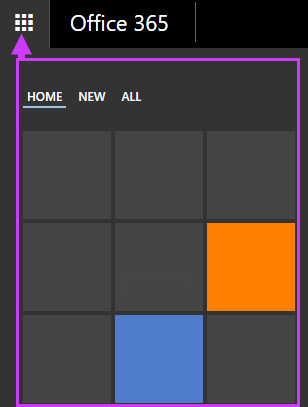
-
Στο επάνω μέρος της σελίδας, επιλέξτε Ρυθμίσεις

-
Οργάνωση email > Κανόνες εισερχομένων > Δημιουργία

Ή
-
Αλληλογραφία > Αυτόματη επεξεργασία > Κανόνες εισερχομένων > Δημιουργία

-
-
Πληκτρολογήστε ένα όνομα για τον κανόνα σας.
-
Στην περιοχή Κατά την άφιξη μηνύματος, επιλέξτε Εφαρμογή σε όλα τα μηνύματα.
-
Στην περιοχή Να γίνονται τα εξής, επιλέξτε Προώθηση, ανακατεύθυνση ή αποστολή > Ανακατεύθυνση του μηνύματος σε.
-
Εισαγάγετε τη διεύθυνση ηλεκτρονικού ταχυδρομείου που θέλετε στο πλαίσιο Προς ή επιλέξτε την από τη λίστα των επαφών σας.
-
Επιλέξτε OK για να αποθηκεύσετε τις επιλογές σας, και κάντε κλικ στο κουμπί OK ή Αποθήκευση για να δημιουργήσετε τον κανόνα.
Τα προωθημένα μηνύματα εμφανίζονται ως μηνύματα που έχουν προωθηθεί από εσάς. Χρησιμοποιήστε έναν κανόνα προώθησης μηνυμάτων όταν θέλετε οι απαντήσεις να μεταβαίνουν στη διεύθυνση από την οποία προωθούνται τα μηνύματα και όχι στον αρχικό αποστολέα.
-
Στο επάνω μέρος της σελίδας στο Outlook Web App, επιλέξτε Ρυθμίσεις

-
Οργάνωση email > Κανόνες εισερχομένων > Δημιουργία

Ή
-
Αλληλογραφία > Αυτόματη επεξεργασία > Κανόνες εισερχομένων > Δημιουργία

-
-
Στην περιοχή Κατά την άφιξη μηνύματος, επιλέξτε Εφαρμογή σε όλα τα μηνύματα.
-
Ανάλογα με τις επιλογές που εμφανίζονται, επιλέξτε ένα από τα εξής:
-
Προώθηση, ανακατεύθυνση ή αποστολή > Προώθηση του μηνύματος σε
Ή
-
Περισσότερες επιλογές > Προώθηση, ανακατεύθυνση ή αποστολή > Προώθηση του μηνύματος σε
-
-
Εισαγάγετε τη διεύθυνση ηλεκτρονικού ταχυδρομείου που θέλετε στο πλαίσιο Προς ή επιλέξτε την από τη λίστα των επαφών σας.
-
Επιλέξτε OK για να αποθηκεύσετε τις επιλογές σας, και κάντε κλικ στο κουμπί OK ή Αποθήκευση για να δημιουργήσετε τον κανόνα.
-
Τα αντίγραφα των μηνυμάτων που ανακατευθύνονται ή προωθούνται παραμένουν στο γραμματοκιβώτιό σας. Εάν προσθέσετε μια ενέργεια για τη διαγραφή του μηνύματος, το μήνυμα μετακινείται στο φάκελο "Διαγραμμένα" και εξακολουθεί να συνυπολογίζεται στο όριο του γραμματοκιβωτίου σας. Εάν υπερβείτε το όριο του γραμματοκιβωτίου, μπορεί να αποκλειστείτε από την αποστολή ή παραλαβή νέων μηνυμάτων. Επίσης, οι κανόνες προώθησης μπορεί να μην λειτουργούν έως ότου διαγράψετε αρκετά μηνύματα προκειμένου το σύνολο στο γραμματοκιβώτιό σας να μην υπερβαίνει το όριο.
-
Όταν δημιουργείτε έναν κανόνα προώθησης ή ανακατεύθυνσης, μπορείτε να προσθέσετε περισσότερες από μία διευθύνσεις για την αποστολή. Ο αριθμός των διευθύνσεων στις οποίες μπορεί να γίνει αποστολή ίσως να είναι περιορισμένος, ανάλογα με τις ρυθμίσεις του λογαριασμού σας. Εάν δημιουργήσετε έναν κανόνα με περισσότερες από μία διευθύνσεις, δοκιμάστε τον για να βεβαιωθείτε ότι λειτουργεί.
-
Εάν δεν θέλετε ένας κανόνας προώθησης ή ανακατεύθυνσης των εισερχομένων να εφαρμόζεται σε όλα τα μηνύματα, επιλέξτε οποιαδήποτε άλλη επιλογή εκτός από Εφαρμογή σε όλα τα μηνύματα.
-
Ο διαχειριστής μπορεί να έχει αποκλείσει τη δυνατότητα χρήσης κανόνων προώθησης ή ανακατεύθυνσης για την αποστολή αλληλογραφίας σε ορισμένους ή όλους τους τομείς εκτός από τον δικό σας. Αφού δημιουργήσετε έναν κανόνα ανακατεύθυνσης ή προώθησης, ελέγξτε τον κανόνα, στέλνοντας ένα μήνυμα στο λογαριασμό σας από έναν άλλο λογαριασμό. Στη συνέχεια, ελέγξτε το λογαριασμό για τον οποίο έχει ρυθμιστεί ο κανόνας ανακατεύθυνσης ή προώθησης των μηνυμάτων.
Για περισσότερες πληροφορίες σχετικά με τη ρύθμιση και τη διαχείριση των κανόνων εισερχομένων, ανατρέξτε στο θέμα Κανόνες εισερχομένων.










